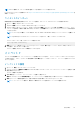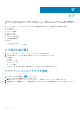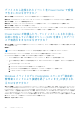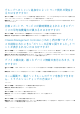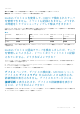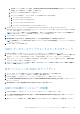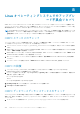Users Guide
Microsoft Windows オペレーティングシステム
でのアップグレード不具合リカバリ
OMPC ステータスのチェック
アップグレード中にインストーラ処理が停止された、またはサーバの電源が切れた場合、アップグレードは失敗します。アップグ
レード失敗シナリオをトラブルシュートするには、次の手順に従ってください。
1. Windows コマンドラインインタフェースで wmic product where name='Dell OpenManage Power Center' get
version コマンドを実行し、現在の OMPC バージョンを取得します。
2. OMPC の古いバージョン(例:3.1.0.XXXX)が表示される場合、OMPC アップグレード操作がまだ開始されていないことを意味
します。「OMPC の回復」の項を参照してください。
3. OMPC の新しいバージョン(例: 3.2.0.XXXX)が表示される場合、OMPC アップグレードが開始されています。「OMPC データ
ベースサービスステータスのチェック」の項を参照してください。
4. 古いバージョンと新しいバージョンのどちらも表示されない場合は、「前の OMPC バージョンへのロールバック」の項を参照し
てください。
5. アップグレードステータスを表示するには、「OMPC データベースのアップグレードステータス」を参照してください。
OMPC の回復
1. すべての OMPC サービスをチェックし、1 つまたは複数のサービスが存在しない場合は、「OMPC の回復」の項を参照してくださ
い。そうでない場合は、次の手順に進みます。
2. 開始されていない場合は、すべての OMPC サービスを開始します。
メモ: Dell OpenManage Power Center データベースサーバサービスを開始できない場合は、[DataDir] をチェックしてくだ
さい。[DataDir]bak(pgdatabak など)に名前が変更されている場合は、その名前を [DataDir](pgdata など)に変更して、
このサービスを再開する必要があります。
メモ: [DataDir] フォルダの名前を変更した場合は、このフォルダに対する完全制御特権をネットワークサービスに付与する
ようにしてください。それでもサービスが開始できない場合は、「以前の OMPC バージョンへのロールバック」の項を参照
してください。
3. [LocalAppData]\ompc\ompcold が存在する場合は削除します。
OMPC データサービスステータスのチェック
OMPC データベースサービスを開始でき、OMPC データベース特権を使用して OMPC データベース dcmapp に正常にログインでき
る場合は、「OMPC データベースアップグレードステータス」を参照して、OMPC データベースアップグレードステータスをチェック
します。古い OMPC を回復させるには、「以前の OMPC バージョンへのロールバック」を参照してください。
以前の OMPC バージョンへのロールバック
1. msiexec /x {79427712-CD0A-4114-A571-6BCA07F2EE0A} NOWARNING=1 REMOVEINSTALLDIR=0. を使用して、新し
い OMPC をアンインストールします。
メモ: 場合によっては(電源を切ったり OMPC インストーラプログラムを強制終了したりした場合)、破損した OMPC が
Windows OS に残っています。上記のコマンドでアンインストールできず、インストールされている新しい OMPC をブロッ
クする場合があります。この場合は、手動で OMPC を削除する必要があります。
A
118 Microsoft Windows オペレーティングシステムでのアップグレード不具合リカバリ